У цій статті ви дізнаєтесь, як витягувати ZIP-файли через командний рядок в системі Linux за допомогою командної утиліти unzip. Ми виконали кілька корисних команд розпакування в Ubuntu 20.04, які наведені нижче:
Як використовувати команду unzip на Ubuntu 20.04?
Команда unzip вже встановлена в моїй системі Ubuntu 20.04. Але якщо це не встановлено у вашій системі Linux, ви можете легко встановити його у своїй системі.
Щоб встановити команду unzip, відкрийте вікно терміналу, використовуючи Ctrl + Alt + t і введіть таку команду на екрані терміналу:
$ sudo apt install unzip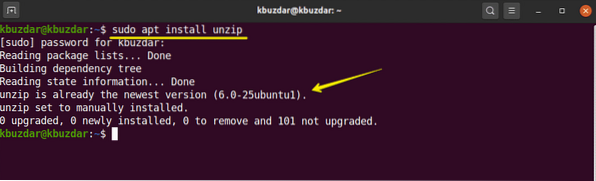
Витягніть ZIP-файл за допомогою команди unzip
За допомогою простої команди unzip ви можете витягти всі файли з архіву zip в поточний каталог файлів zip наступним чином:
$ unzip ім'я файлу.застібку-блискавкуНаприклад, ми завантажили zip-файл у "Завантаження" з назвою "testfile".блискавка. Отже, спочатку перейдіть до каталогу «Завантаження», а потім ми витягли zip-файл, використовуючи таку команду:
$ cd Завантаження$ unzip тестовий файл.застібку-блискавку
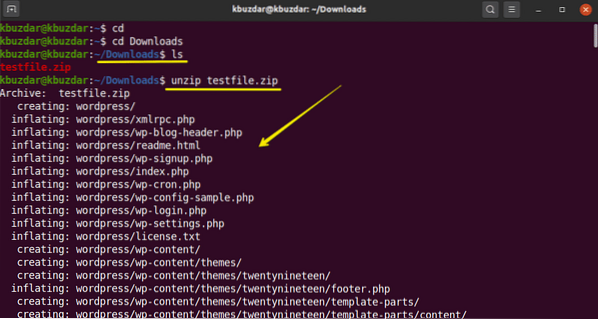
Розпакуйте файл в інший каталог
Використовуючи перемикач -d з командою unzip, ви можете витягти файл в інше місце замість поточного каталогу. Основний синтаксис такий:
$ unzip ім'я файлу.zip -d / шлях до каталогуНаприклад, ми хочемо витягти zip-файл на робочому столі замість поточного Завантаження. Отже, для цього ми використали таку команду:
$ sudo розпакуйте тестовий файл.zip -d / home / kbuzdar / Desktop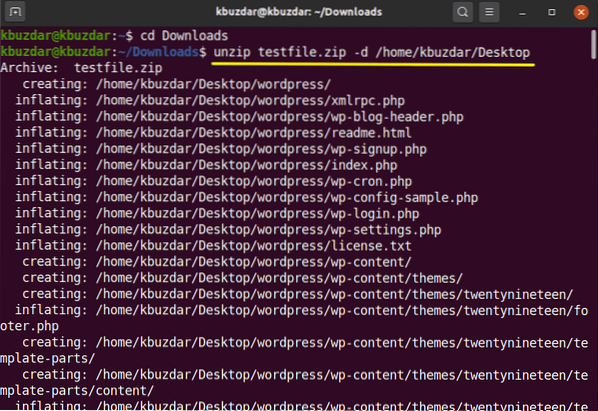
Як ви можете бачити на наступному зображенні, папку було витягнуто на моєму робочому столі. Ви повинні мати дозволи на читання та запис для вилучення ZIP-файлу в різні каталоги.
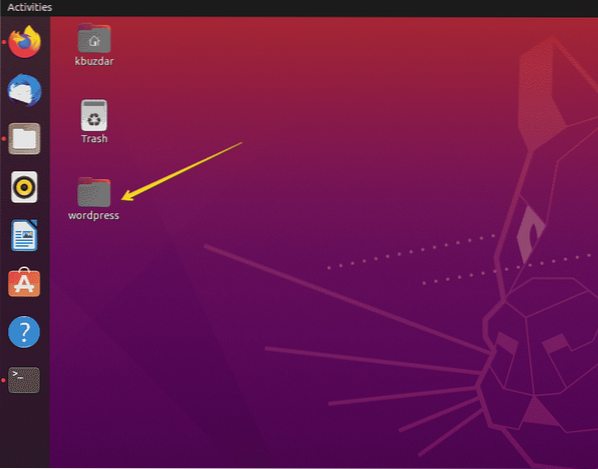
Витягніть ZIP-файли з придушенням виводу
Коли ви витягуєте zip-файл, він спочатку друкує ім'я всіх файлів під час вилучення, а також відображає підсумок після завершення. Використовуючи перемикач '-q' з командою unzip, ви можете уникнути друку цих повідомлень на терміналі наступним чином:
$ unzip -q ім'я файлу.застібку-блискавкуНаприклад, ми витягли "тестовий файл".zip 'за допомогою перемикача' -q '. Ви можете бачити, що zip-файл витягується без друку імен файлів.
$ unzip -q тестовий файл.застібку-блискавку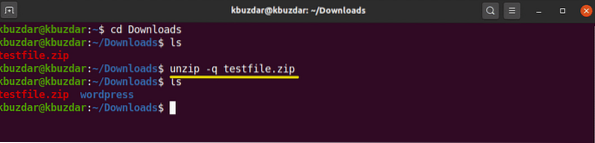
Виключіть файли з розпакування ZIP-файлу
Ви можете виключити каталоги та файли, розпаковуючи zip-файл. Використовуйте перемикач '-x' із командою unzip та виключеними іменами файлів, відокремленими пробілом, наступним чином:
$ unzip ім'я файлу.zip -x name-exclude1 name-exclude2Наприклад, ми хочемо виключити каталоги 'wp-content' та 'wp-admin' при вилученні наступним чином:
$ unzip тестовий файл.zip -x "* wp-content *" "* wp-admin *"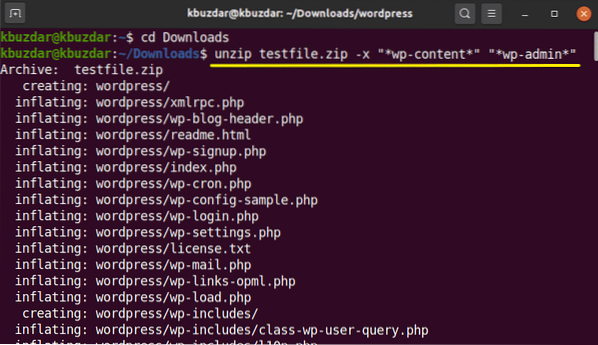
Перезапишіть наявні розпаковані файли
Якщо ви вже розпакували файл, і ви знову запустите команду наступним чином:
$ unzip тестовий файл.застібку-блискавкуУ цьому випадку він попросить вас перезаписати існуючий розпакований файл, який відображається у наступному висновку:
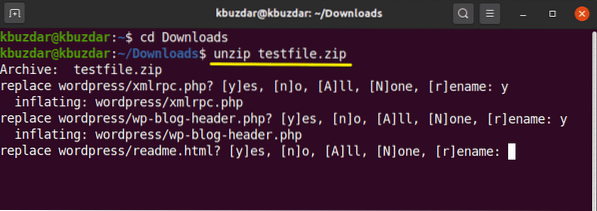
Щоб перезаписати існуючі файли без генерування підказки, ви використовуєте опцію '-o' з командою unzip наступним чином:
$ unzip -o тестовий файл.застібку-блискавкуБудь ласка, використовуйте цю команду обережно, оскільки через будь-яку помилку ви можете втратити свої оригінальні дані.
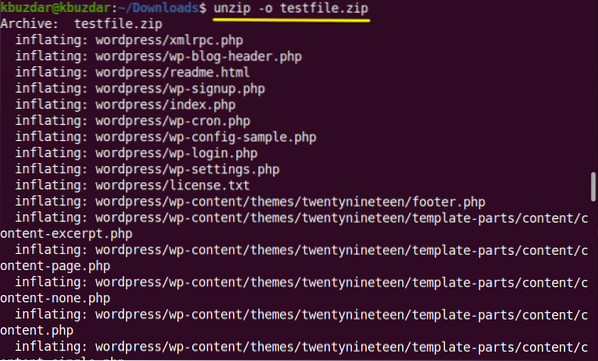
Список вмісту zip-файлу
Параметр '-l' із командою unzip використовується для переліку вмісту zip-файлу таким чином:
$ unzip -l ім'я файлу.застібку-блискавкуУ наступному прикладі ми перерахували вміст 'testfile.блискавка.
$ unzip -l тестовий файл.застібку-блискавку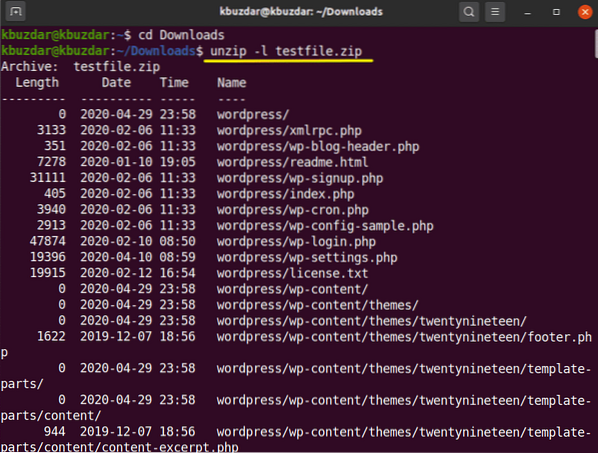
Якщо ви не хочете перезаписувати існуючі файли або випадково видалити деякі витягнуті файли. Потім ви можете скористатися опцією '-n' з командою unzip, яка примусово пропустить вилучення тих файлів, які вже витягнуті або існують.
$ unzip -n тестовий файл.застібку-блискавку
Розпакуйте кілька файлів
За допомогою регулярних виразів можна розпакувати декілька відповідних архівних файлів у поточному каталозі. Щоб розпакувати кілька файлів, ви використаєте таку команду на терміналі:
$ розпакувати '*.блискавкаНа наступному зображенні ви бачите, що воно витягне всі zip-файли з поточного робочого каталогу.
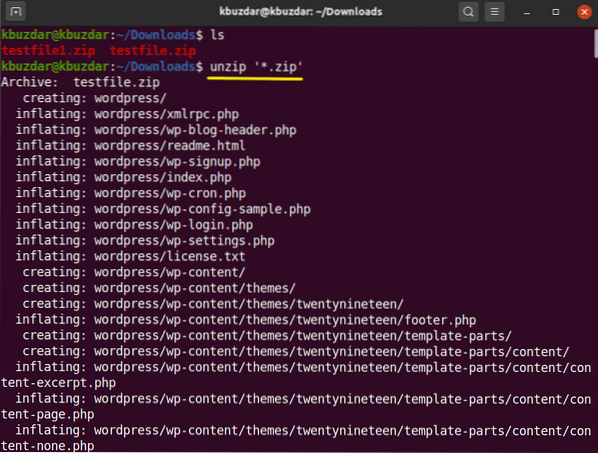
Як розпакувати файли, захищені паролем?
Ви також можете розпакувати zip-файли, захищені паролем, за допомогою команди unzip таким чином:
$ unzip -P Пароль-ім'я файлу.застібку-блискавкуВідкривати файли, захищені паролем, за допомогою командного рядка не є безпечним. Отже, краще уникати цього.
У цій статті ви дізналися про використання команди unzip, яка дуже корисна для створення та вилучення архівів ZIP. Сподіваюся, ця стаття буде корисною для вас у майбутньому.
 Phenquestions
Phenquestions


